Источник: videosmile.ru Автор: Марсель Фатхутдинов
Перед тем как приступить к редактированию нужно создать файл проекта. Сделаем это при помощи набора "горячих" клавиш Ctrl+N. Появится окно с преднастройками проекта
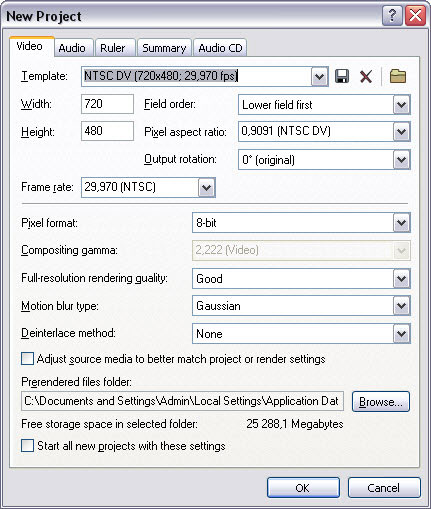
Один раз задав настройки вы можете использовать их для всех новых проектов поставив галочку в поле Start all new projects with these settings внизу окна настроек на каждой вкладке (кроме вкладки Audio CD).

Окно состоит из пяти вкладок и первая конечно же Video.
Во время редактирования программа создает временные файлы, они будут располагаться в папке , путь к которой указан в поле Prerendered files folder. Вы можете изменить эту папку нажав на кнопку Browse. В поле Free storage space in selected folder показано свободное пространство в выбранной папке.
Разработчики программы Сони Вегас Про предлагают нам на выбор несколько самых популярных шаблонов, которые Вы можете выбрать в выпадающем окошке
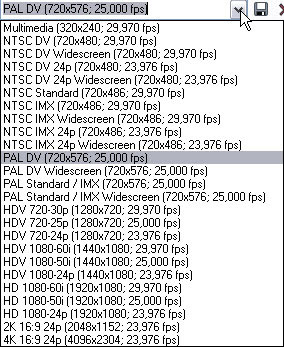
Разберем некоторые из них.
В настоящее время используются три телевизионных стандарта: NTSC: частота кадров 29,97 и используется 525-строчная развертка. Стандарты PAL и SECAM почти идентичны: частота кадров 25, а разверка 625-строчная. Но из 525 строк стандарта NTSC информацию об изображении несут только 480, следовательно и высота кадра будет 480 пикселей, а в стандарах PAL и SECAM - информацию об изображении несут только 576 строк (высота кадра 576 пикселей).
Форматы HDV и HD отличаются более высоким разрешением. Шаблоны с пометкой Widescreen предназначены для воспроизведения видео на широкоформатных экранах с соотношением сторон 16:9.
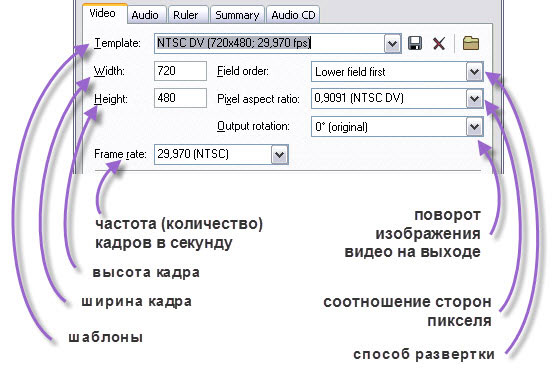
Так же Вы можете создавать собственные шаблоны сохраняя измененные настройки в файл. Для этого нажмите на кнопку

и укажите имя Вашего шаблона. Удалить ненужные Вам шаблоны можно нажав на кнопку

.
Остальные параметры лучше оставлять без изменений, они требуют более глубоких знаний, а неправильная их установка может повлечь порчу изображения.
Рассмотрим некоторые настройки аудио.
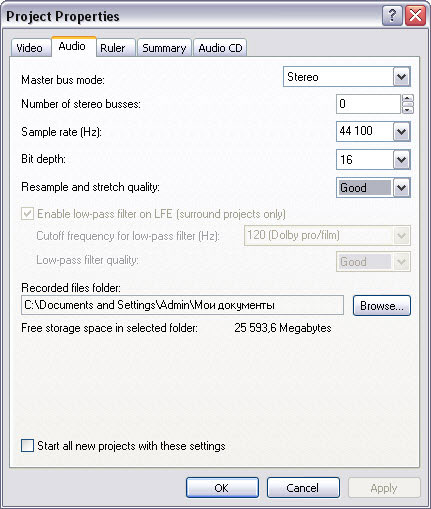
В поле Master bus mode Вы можете выбрать режим выходного сигнала: stereo или 5.1 .
Так же Вы можете задать количество вспомогательных шин в поле Number of stereo busses. Если Вы будете добавлять вспомогательные шины из окна Mixer, это значение будет меняться автоматически.
И поле Sample rate указывает частоту дискретизации звука. Чем больше это значение, тем качественнее звук и тем больше места он требует.
Остальные параметры так же лучше оставить без изменения. Лишь обратим внимание на активное поле Recorded files folder. Здесь указывается путь к папке, в которую будут записываться аудио файлы с внеших источников, например с микрофона. Изменить эту папку можно нажав на кнопку Browse. А в поле Free storage space in selected folder указывается свободное место в выбранной папке.
Переходим на вкладку Ruler(линейка).
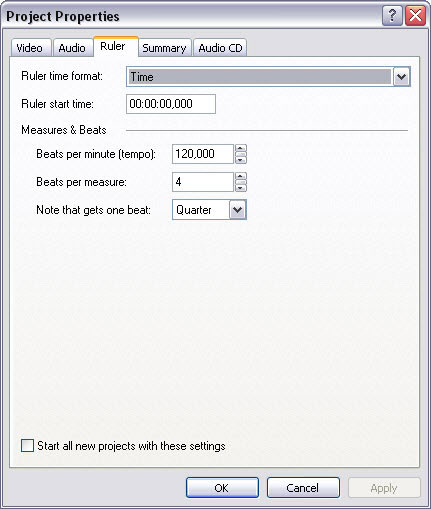
Здесь стоит отметить два поля:
Ruler time format - отображает формат линейки. Из выпадающего списка выбрите нужный Вам формат. Лучше выбирать формат линейки, который соответсвует выбранному в настройках видео количеству кадров в секунду.
Ruler start time - в этом поле Вы можете ввести значение начала отсчета линейки.
Оставшиеся параметры можно оставить без изменения.
Следующая вкладка - Summary(сводка).
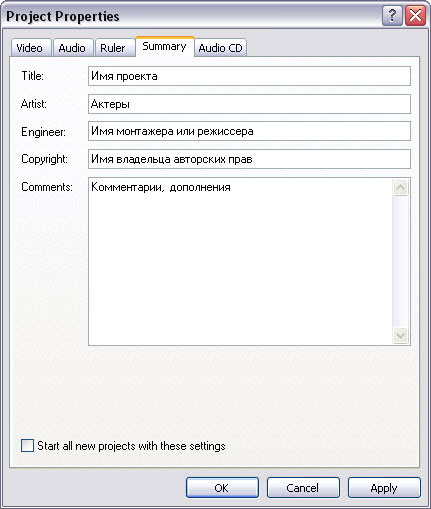
Здесь мы видим несколько текстовых полей, куда Вы можете ввести комментарии к проекту. Эти поля заполнять необязательно.
На последней вкладке устанавливаются параметры Audio CD, который будет записан при помощи программы Sony Vegas.
В верхнем поле вводится универсальный код проекта, который будет записан на диск вместе с проектом.
Внижнем поле указывается номер первого трека. Отметим тот факт, что не все CD плееры будут прогрывать этот диск.
После нажатия кнопки OK файл проекта будет создан и Вы можете приступить непосредственно к редактированию видео.
До встречи в следующих статьях и уроках по программе Sony Vegas Pro.
Комментариев нет:
Отправить комментарий